Czasami zdarza się, że nie chcemy, aby odbiorca połączenia znał nasz numer, zachowując tym samym pewien stopień anonimowości. Niezależnie od przyczyny, czy chodzi o zawodowe rozmowy czy też chwilę prywatności, telefon iPhone oferuje prostą opcję schowania identyfikatora dzwoniącego, co pozwala zrealizować tę potrzebę w kilku krokach. Sposób, w jaki możemy kontrolować wyświetlanie naszego numeru podczas dzwonienia, stał się łatwiejszy niż kiedykolwiek wcześniej.
Jak ukryć identyfikator dzwoniącego na iPhone?
Na szczęście, proces schowania identyfikatora dzwoniącego na iPhone nie wymaga zaawansowanych umiejętności technicznych. Dzięki prostemu zestawowi kroków dostępnemu w ustawieniach telefonu, możesz z powodzeniem ukryć swój numer podczas wykonywania połączeń.
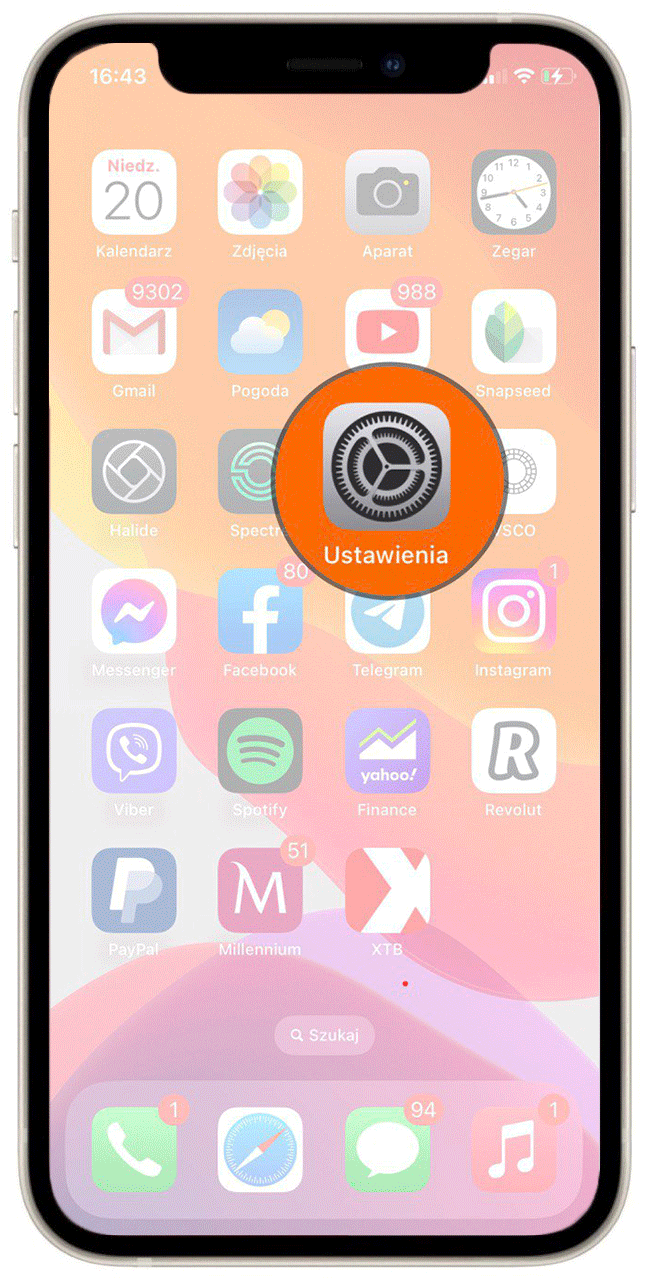
- Otwórz aplikację „Ustawienia” na swoim iPhone.
- Przewiń w dół i dotknij opcji „Telefon”.
- W sekcji „Wybieranie”, znajdziesz opcję „Pokaż mój identyfikator dzwoniącego”. Dotknij tej opcji.
- Przełącznik obok opcji „Pokaż mój identyfikator dzwoniącego” pozwala włączyć lub wyłączyć tę funkcję. Włączony przełącznik oznacza, że twój numer będzie widoczny dla osób, do których dzwonisz. Wyłączony przełącznik oznacza, że twój numer będzie ukryty.
- Po dokonaniu wyboru, wróć do poprzedniego ekranu, a twoje ustawienia zostaną zapisane.
Teraz, gdy wykonasz połączenie, twój numer nie będzie widoczny na wyświetlaczu odbiorcy, a zamiast tego może pojawić się informacja „Brak ID dzwoniącego”.
Należy jednak pamiętać, że niektórzy operatorzy telefoniczni mogą posiadać ograniczenia lub preferencje dotyczące wyświetlania numeru telefonu. W niektórych przypadkach, nawet jeśli wyłączysz opcję „Pokaż mój identyfikator dzwoniącego” na iPhone, operator może nadal przekazywać twój numer do odbiorcy. Dlatego ważne jest, abyś również skontaktował się z operatorem, aby dowiedzieć się, jakie są ich zasady i polityki w tej kwestii.
Dlaczego warto ukryć identyfikator dzwoniącego?
Istnieje wiele sytuacji, w których chcielibyśmy zachować swoją prywatność podczas wykonywania połączeń. Może to być związane z zawodowymi kwestiami, gdy nie chcemy, aby nasz numer był publicznie dostępny, lub też z osobistymi chwilami, kiedy pragniemy zabezpieczyć swoje dane przed niepożądanym wykorzystaniem. Schowanie identyfikatora dzwoniącego na iPhone może stanowić kluczową cezurę między naszym numerem telefonu a osobami, do których dzwonimy.







